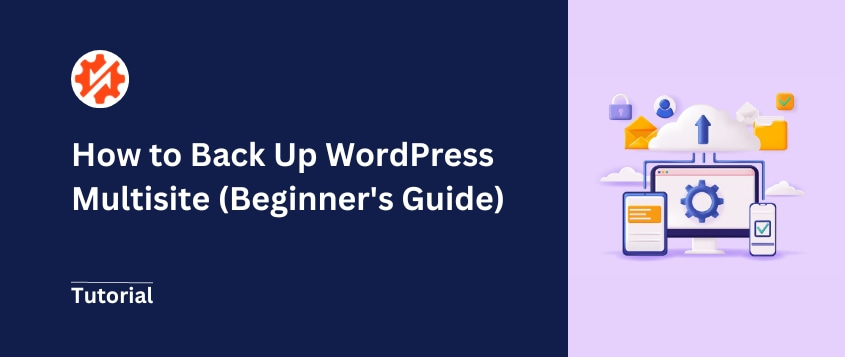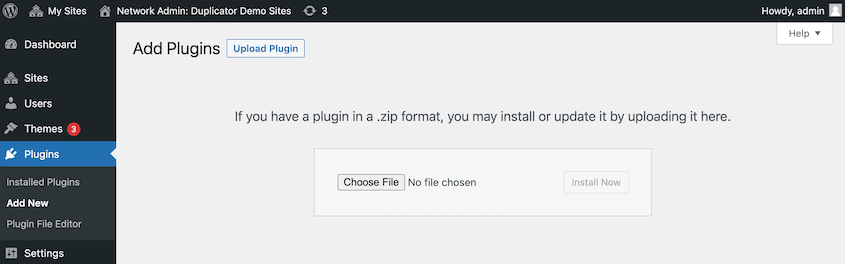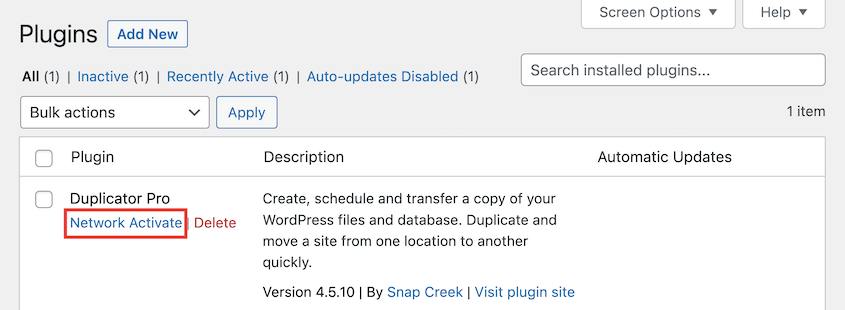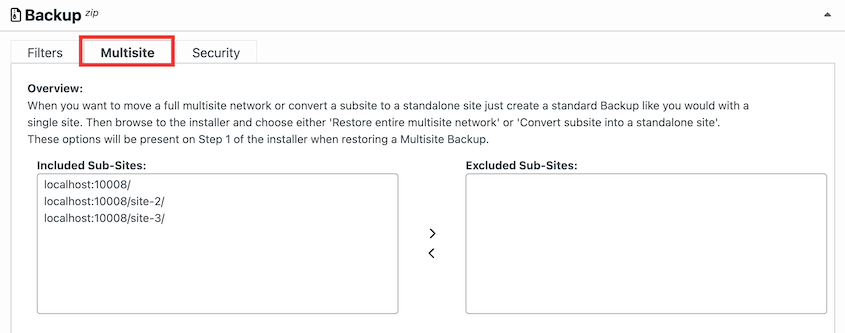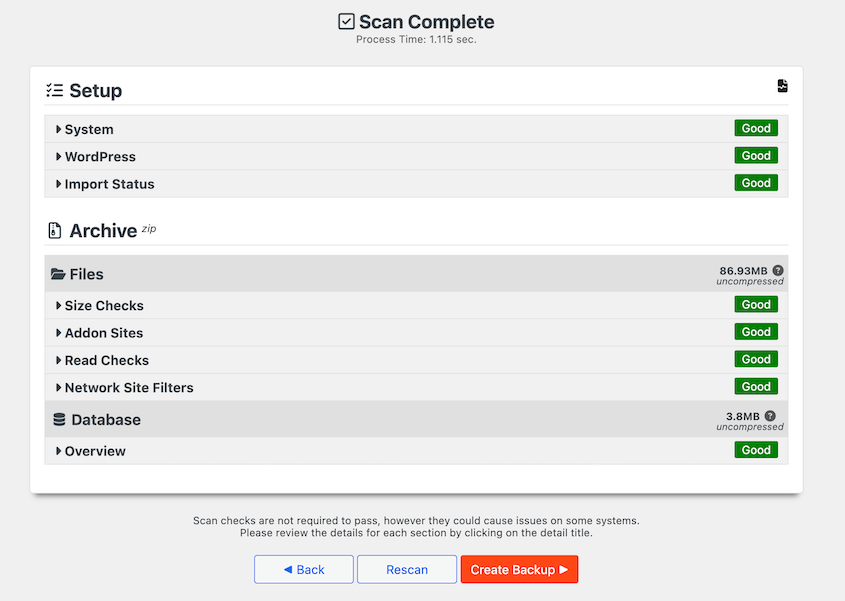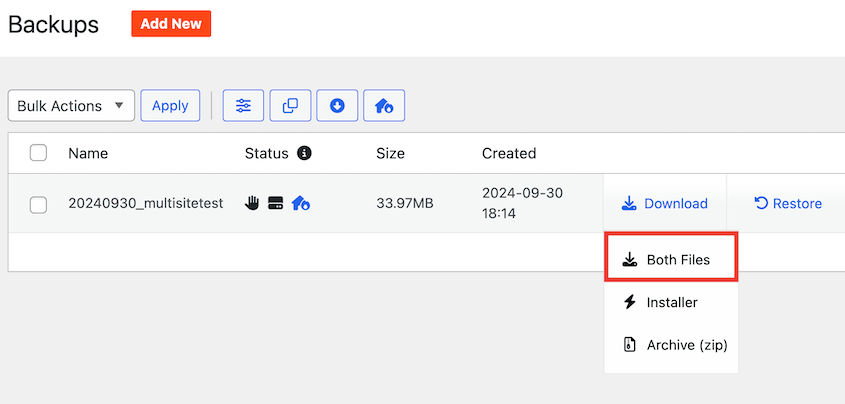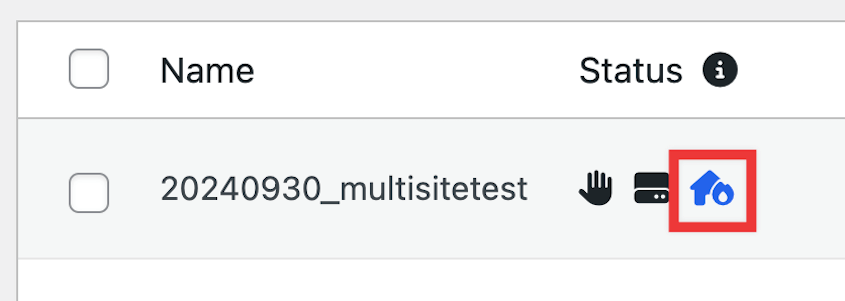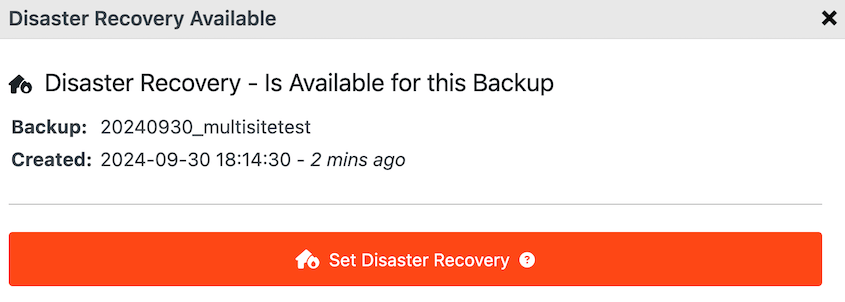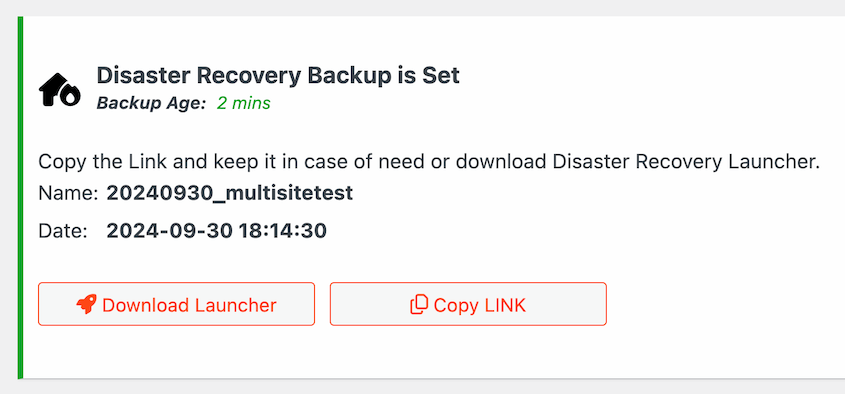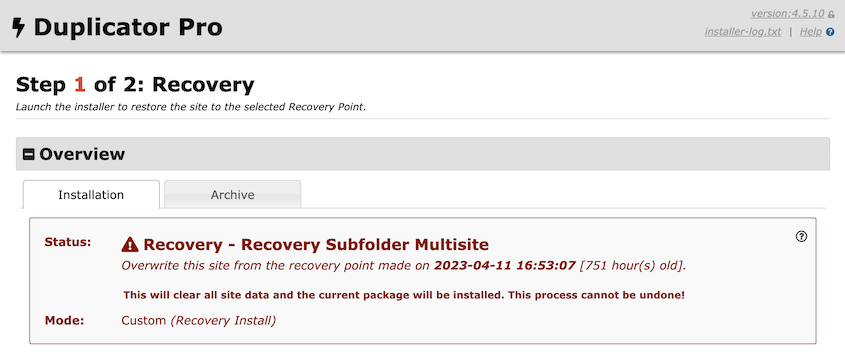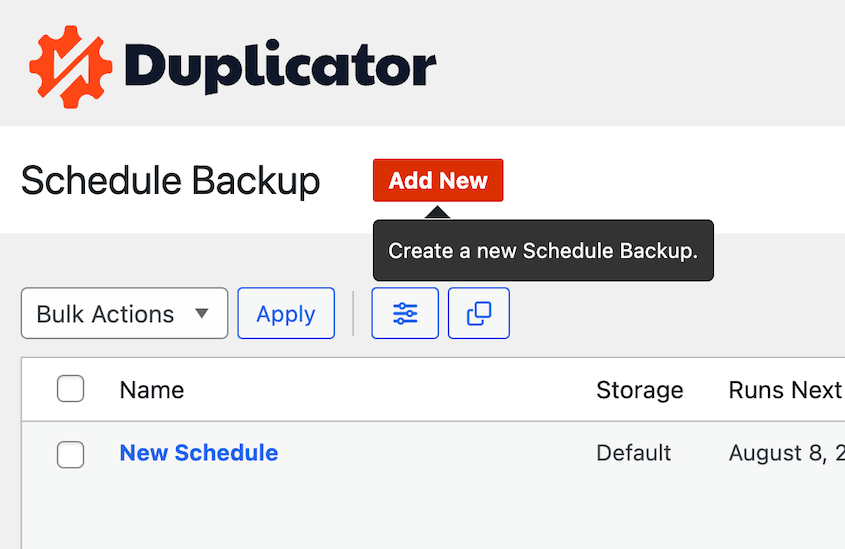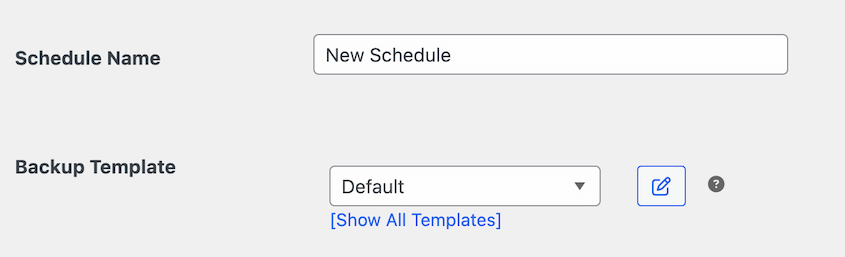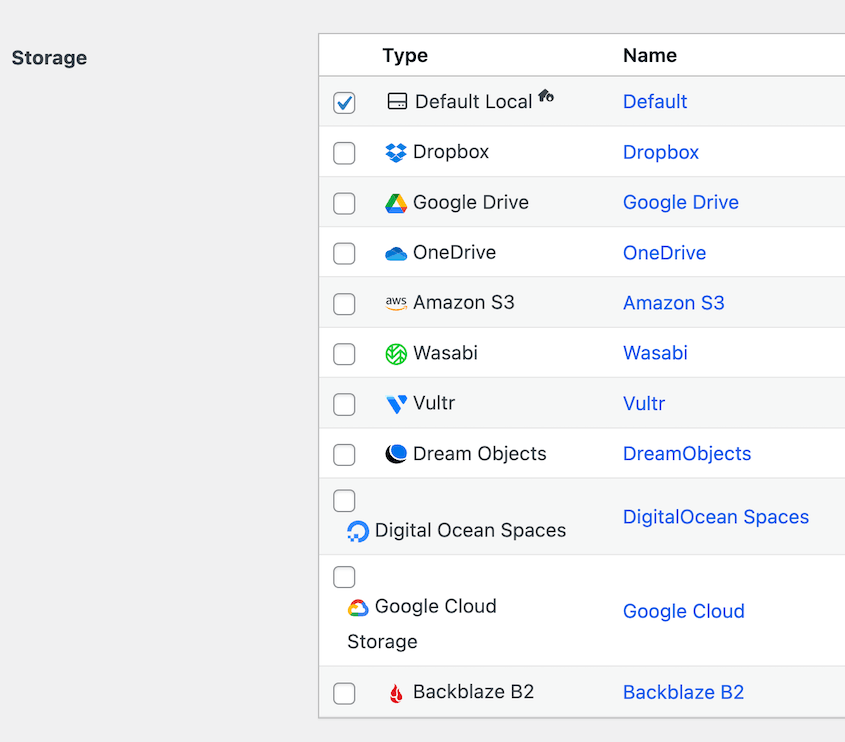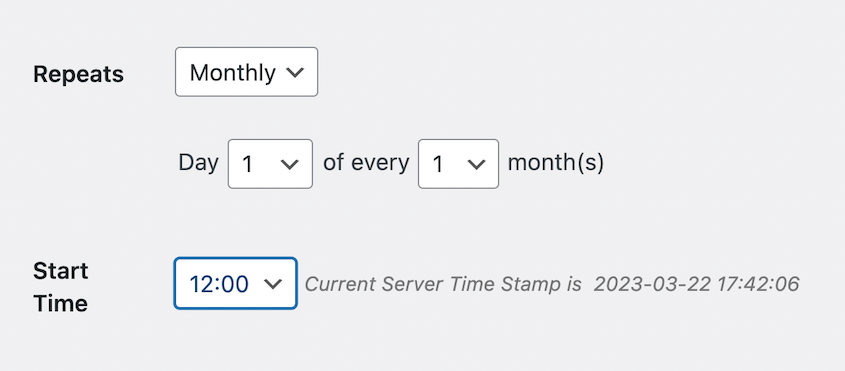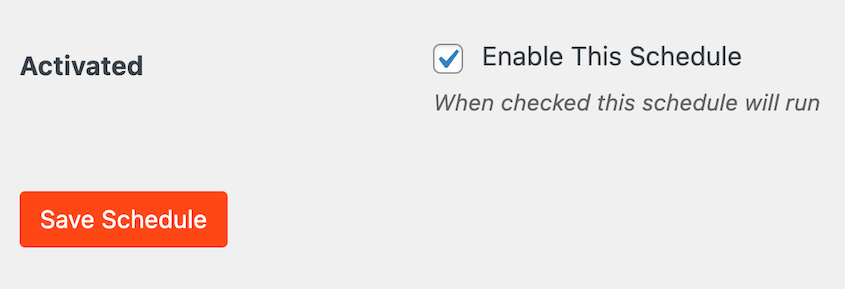Gestionar varios sitios con una sola instalación de WordPress es fantástico, pero ¿la complejidad de hacer copias de seguridad? Eso es harina de otro costal.
Pasé incontables horas luchando con estrategias de copia de seguridad multisitio y, digámoslo ya, estuve a punto de conseguirlo.
Si estás leyendo esto, es probable que estés en el mismo barco, o al menos lo suficientemente listo como para pensar en el futuro. Tienes esta increíble red multisitio y sabes que necesitas protegerla, pero ¿por dónde empezar?
Pues estás en el lugar adecuado. Voy a compartir lo que he aprendido (¡a menudo por las malas!) sobre cómo hacer copias de seguridad de WordPress multisitio, para que puedas dormir tranquilo sabiendo que tu red está sana y salva.
Índice
Por qué debería hacer una copia de seguridad de su multisitio de WordPress
Si gestiona varios sitios web de WordPress, puede que le interese configurar una red multisitio. Básicamente, esto te permitirá controlar diferentes instalaciones de WordPress desde un único panel de control.
En un Multisitio, habrá un sitio principal con muchos subsitios en su red. Estos serán subdominios o subdirectorios.
Al igual que con cualquier sitio web, es importante realizar copias de seguridad de una red multisitio. Dado que todos sus sitios están conectados, un ciberataque afectará a todos los subsitios. Para aumentar tu seguridad, crea copias de seguridad frecuentes.
Una copia de seguridad es una copia guardada de su base de datos y archivos de WordPress. Tener una copia de seguridad te asegurará poder restaurar tu red después de cualquier error devastador, hackeo, pérdida de datos u otros problemas.
Posibles problemas al realizar copias de seguridad de WordPress Multisite
Normalmente, la forma más fácil de hacer una copia de seguridad de un sitio WordPress es instalar un plugin de copia de seguridad. Por desgracia, muchos plugins de copia de seguridad de WordPress no están diseñados para gestionar redes multisitio.
En lugar de hacer una copia de seguridad de un solo sitio, tendrá que guardar los datos de varios subsitios. Puedes añadir tantos subsitios como quieras, así que esto significa que puede haber cientos o incluso miles de sitios web de los que hacer una copia de seguridad.
Hacer copias de seguridad de un multisitio puede ser un reto, pero no es imposible. Si encuentra el plugin adecuado, podrá crear fácilmente copias de seguridad para toda su red. Esto asegurará que los datos de cada subsitio estén seguros.
Cómo hacer una copia de seguridad de WordPress Multisite
Para realizar una copia de seguridad multisitio, no es necesario descargar manualmente la base de datos y los archivos principales de cada subsitio. ¡Vamos a guiarle a través de una manera más fácil de hacer copias de seguridad de su red!
Paso 1: Instalar un plugin de copia de seguridad multisitio
No todos los plugins son compatibles con las configuraciones de red Multisite. Afortunadamente, Duplicator es una potente solución de copia de seguridad perfecta para esta tarea.
Con Duplicator, podrá migrar, clonar y realizar copias de seguridad de un multisitio de WordPress.
Para empezar, tendrá que elegir una suscripción a Duplicator Pro. Aunque existe una versión gratuita del plugin, Duplicator Pro añade soporte para Multisite.
¿No está seguro de si Duplicator es la mejor herramienta de copia de seguridad multisitio? Vea cómo CodeVidia realiza copias de seguridad automáticas de los subsitios de sus clientes con Duplicator.
Tras la compra, asegúrese de copiar la clave de licencia. A continuación, abra el panel de control del administrador de red. Aquí, vaya a Plugins " Añadir nuevo y cargue Duplicator.
Ahora diríjase a la página de Plugins Instalados. Debajo de Duplicator Pro, pulsa Activar red.
Por último, visite Duplicator Pro " Configuración " General. Asegúrese de pegar la clave de licencia que copió anteriormente.
Una vez hecho esto, Duplicator Pro estará totalmente configurado.
Paso 2: Crear una copia de seguridad multisitio
En el siguiente paso, guardarás todos los datos de tu red en un único archivo zip. Esto se puede guardar fácilmente como copia de seguridad o migrar a una ubicación diferente.
Para crear una copia de seguridad, vaya a Duplicator Pro " Copias de seguridad " Añadir nueva.
En la parte superior de la página, asigna un nombre a la copia de seguridad. Puedes utilizar etiquetas dinámicas como tu dominio, el título del sitio, el mes actual, el año, etc.
Por defecto, Duplicator guardará las copias de seguridad en su servidor local. Sin embargo, puede utilizar cualquiera de las siguientes ubicaciones de almacenamiento.
Al guardar las copias de seguridad fuera del sitio, en la nube, no sobrecargará tanto su plan de alojamiento. Sin embargo, asegúrate de que el servicio en la nube puede gestionar la gran cantidad de datos de tus copias de seguridad multisitio.
Una parte de la copia de seguridad es el archivo de almacenamiento. Contiene todos los archivos y tablas de la base de datos de tu red WordPress.
Si desea excluir un sitio individual de la copia de seguridad, haga clic en la pestaña Multisitio.
Para eliminar los datos de un subsitio de la compilación, muévalo a la casilla Subsitios excluidos. No realice ningún cambio si desea realizar una copia de seguridad completa de toda su red Multisite.
Si tiene un host económico o una instalación Multisitio más grande, su servidor puede agotarse antes de que pueda realizar una copia de seguridad completa de su red.
Duplicator evita este problema con un formato de archivo personalizado llamado DupArchive. Para convertir su archivo ZIP en un DupArchive, lea nuestra guía sobre cómo hacer copias de seguridad de un sitio WordPress de gran tamaño.
Después de pulsar Siguiente, Duplicator escaneará su red Multisitio. Revise los avisos antes de crear su copia de seguridad.
Para guardar su copia de seguridad, vaya a la página Copias de seguridad y pulse Descargar " Ambos archivos.
Esto guardará tanto el archivo como el instalador en tu ordenador. Si no puedes acceder a tu panel de control, puedes subirlos manualmente a cPanel o a un cliente de protocolo de transferencia de archivos (FTP).
Paso 3: Establezca un punto de recuperación en caso de catástrofe
Una forma sencilla de restaurar una copia de seguridad guardada es configurar la recuperación de desastres. Esto le dirá a Duplicator que desea restaurar su sitio web a un punto determinado.
A diferencia de otros plugins de copia de seguridad de WordPress, Duplicator Pro le ofrece una URL de recuperación. Puedes usarla incluso si tu sitio web está caído, lo que te garantiza que podrás volver a ponerlo en marcha tras un error inesperado.
Para configurar la recuperación de desastres, necesitarás una copia de seguridad completa que esté almacenada localmente. Si es así, puedes hacer clic en el icono de recuperación de desastres.
A continuación, siga configurando la recuperación de desastres.
A continuación, copia el enlace de recuperación o descarga el lanzador. Cuando algo vaya mal en tu sitio web de WordPress, pega el enlace en una ventana del navegador. También puedes abrir el archivo de inicio.
Para restaurar su Multisite, sólo tiene que seguir paso a paso el asistente de recuperación. Así podrá volver a acceder a una versión de su red sin errores.
Paso 4: Configurar copias de seguridad automáticas
Te recomendamos que hagas copias de seguridad de tu red con regularidad para evitar errores inesperados.
Aunque podrías crear copias de seguridad manuales cada vez que las necesites, esto puede hacerte perder el tiempo como administrador de la red. A menudo, una mejor solución es configurar un programa de copias de seguridad automáticas.
Tener copias de seguridad automatizadas le ofrece una solución de seguridad sin intervención para su red. Usted puede sentarse y permitir que un plugin de copia de seguridad como Duplicator para manejar sus copias de seguridad en un horario preestablecido.
Para automatizar sus copias de seguridad, busque Duplicator Pro " Programar copias de seguridad " Añadir nuevo.
Asigne un nombre a su nuevo programa de copias de seguridad. A continuación, seleccione una plantilla de copia de seguridad o cree una nueva. Esto simplemente personaliza los datos que se guardan en la copia de seguridad.
Ahora puedes elegir dónde se almacenarán tus copias de seguridad. Junto a Almacenamiento, verás todas las ubicaciones de almacenamiento que ya has habilitado.
Una vez seleccionada la ubicación de almacenamiento, puede establecer un horario para su programación. Primero, elige entre copias de seguridad automáticas cada hora, cada día, cada semana o cada mes.
Por último, seleccione una Hora de inicio personalizada. Esto iniciará el proceso de copia de seguridad cuando quieras.
En la parte inferior de la página, marque la casilla situada junto a Activar este horario. A continuación, guárdelo.
Ahora Duplicator creará automáticamente nuevas copias de seguridad por sí solo. No tendrá que preocuparse de perder ningún dato de su red.
Otras formas de realizar copias de seguridad de un multisitio de WordPress
Un plugin de copia de seguridad como Duplicator ofrece la forma más conveniente de hacer una copia de seguridad de su multisitio. Sin embargo, tienes algunas otras opciones.
La mayoría de los proveedores de alojamiento web realizan copias de seguridad automáticas de los sitios WordPress. Consulta con tu proveedor de alojamiento web si ofrece este servicio.
Ten en cuenta que las copias de seguridad del alojamiento web se almacenan en tu servidor. Esto puede limitar el espacio de almacenamiento e incluso ralentizar la red. Además, podrías perder las copias de seguridad tras cualquier tiempo de inactividad o error del servidor.
Para los que prefieren un enfoque práctico, puede realizar una copia de seguridad manual de su multisitio. Tendrás que descargar todo el directorio de WordPress mediante FTP o un gestor de archivos. Para hacer una copia de seguridad de la base de datos, expórtala con phpMyAdmin.
Independientemente del método que elijas, recuerda crear copias de seguridad con regularidad. Así protegerás tu red y estarás tranquilo.
Preguntas más frecuentes (FAQ)
¿Cuál es la mejor manera de hacer una copia de seguridad de WordPress Multisite?
La mejor manera de hacer una copia de seguridad de WordPress Multisite es instalar un plugin de copia de seguridad como Duplicator Pro. Esta herramienta le permite crear copias de seguridad completas de su red. Incluso puede migrar subsitios fuera de su red como nuevos sitios independientes.
Alternativa: UpdraftPlus es otro plugin que puede hacer copias de seguridad o migrar multisitios de WordPress. Sin embargo, sólo podrás hacer copias de seguridad de un subsitio a la vez. Además, no puedes restaurar toda tu red a la vez.
¿Cómo traslado un sitio único a una red Multisite?
Puede mover un único sitio WordPress a una red Multisite creando una copia de seguridad Duplicator en el sitio original y descargando el archivo generado. A continuación, abra su red Multisite y vaya a la página Importar. Arrastre y suelte el archivo del sitio individual en la casilla de importación y siga el asistente paso a paso para completar la instalación.
Para más detalles, consulte nuestra guía sobre cómo migrar WordPress multisitio.
¿Cómo puedo hacer una copia de seguridad manual de mi sitio WordPress?
¿Cómo se exporta un multisitio en WordPress?
Para exportar un multisitio de WordPress, comience por instalar Duplicator Pro. A continuación, crea una copia de seguridad e incluye todos tus subsitios.
Termine de crear la copia de seguridad y descárguela. Esto exportará completamente su multisitio como un archivo comprimido. Si necesita migrar su multisitio, simplemente suba este archivo y el instalador a un nuevo servidor.
¿Con qué frecuencia debo hacer copias de seguridad de mi multisitio?
Realice copias de seguridad diarias de su multisitio para protegerse contra la pérdida de datos, los conflictos entre plugins y los fallos del servidor. Para redes con mucho tráfico o multisitios de comercio electrónico, considere realizar copias de seguridad cada 12 horas. Guarde siempre las copias de seguridad tanto localmente como en un almacenamiento remoto en la nube para garantizar que las opciones de recuperación sigan estando disponibles en caso de problemas con el servidor.
Conclusión
Espero que este artículo te haya ayudado a entender cómo hacer copias de seguridad de tu multisitio WordPress. Recuerda que las copias de seguridad periódicas son esenciales para proteger tus datos y mantener el perfecto funcionamiento de tus sitios.
Ya que estás aquí, creo que te gustarán estos consejos y trucos adicionales sobre WordPress:
¿Está buscando un plugin de copia de seguridad que pueda manejar redes Multisite? Descargue Duplicator Pro para crear fácilmente copias de seguridad manuales y programadas.
Joella es una escritora con años de experiencia en WordPress. En Duplicator, se especializa en el mantenimiento de sitios web, desde copias de seguridad básicas hasta migraciones a gran escala. Su objetivo final es asegurarse de que su sitio web WordPress es seguro y está listo para crecer.